Hoe cookies op een iPad te verwijderen
Gemengde Berichten / / August 19, 2021
In sommige gevallen of situaties van ons leven moeten we enkele onnodige bestanden van ons apparaat verwijderen, of het nu onze smartphone, pc of tablet is. Bovendien helpt het uw apparaat om zijn prestaties te verbeteren door het een frisse nieuwe start te geven. Over het algemeen vond ik mensen die Apple-apparaten, vooral degenen die een iPad hebben, vinden het moeilijk om cookies op hun iPad te verwijderen. Nou, eerlijk gezegd is dit helemaal geen probleem. Ja, dit is echt een eenvoudig proces, je hoeft maar een paar stappen te volgen, en dat is alles.
Ik denk dat je al geraden hebt waarom we voor jou in deze gids hebben. Ja, vandaag zijn we hier om u uit te leggen hoe u cookies op een iPad kunt verwijderen. Laten we dus, zonder verder oponthoud, samen in de gids duiken en de essentiële stappen bekijken die u moet nemen om dit te doen.

Hoe cookies op een iPad te verwijderen
Met het wissen van cookies bedoelen we hiermee uw Safari-browser of browsercookies van derden te verwijderen. De methode die we hieronder beschrijven, werkt dus zowel in Safari als in een browser van derden, zoals Google Chrome.
Cookies van Safari Browser op een iPad verwijderen
- Neem eerst uw iPad en beweeg de muisaanwijzer naar de app Instellingen.
- Navigeer er vervolgens doorheen en zoek en klik op de Safari browser ergens aan de linkerkant van het scherm.
- Selecteer nu de Geavanceerd optie in het rechterdeelvenster.
- Klik vervolgens op het tabblad Geavanceerd op de Websitegegevens. Nu ziet u in het nieuwe venster alle websitegegevens die als cookies op uw iPad zijn opgeslagen. Daarom heb je nu twee opties:
- Als u specifieke websitecookies wilt verwijderen, drukt u op de Bewerking knop gevolgd door de rode pictogramknop aan de linkerkant van de naam van de website. Druk daarna op de Verwijderen om uw actie te bevestigen.
- Als u al uw cookies wilt verwijderen, selecteert u Alle websitegegevens verwijderen. Klik vervolgens in het volgende tabblad op de Nu verwijderen keuze.
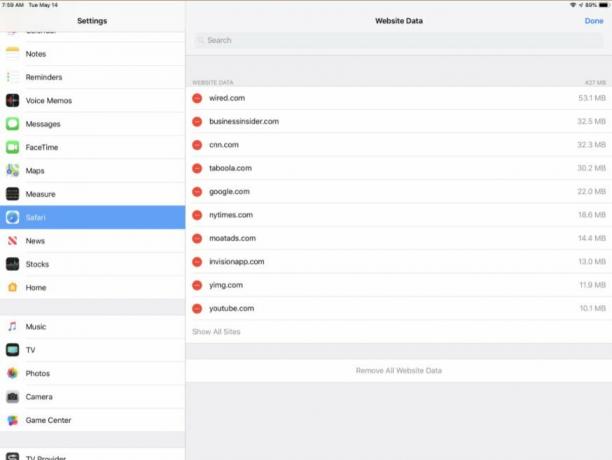
Dat is het. U kunt de Safari-browser ook blokkeren om cookies op te slaan door simpelweg de Blokkeer alles knop op het tabblad Safari Bowser-instellingen.
Cookies van de Chrome-browser op een iPad verwijderen
Volg deze eenvoudige stappen om alle cookies van uw Google Chrome-browser op een iPad te wissen:
- Open de Google Chrome-browser en klik op de drie verticale stippen in de rechterbovenhoek van het scherm.
- Tik vervolgens op de Instellingen optie gevolgd door Privacy.
- Selecteer daarna de Browsergeschiedenis verwijderen keuze.
- Vervolgens moet u selecteren wat voor soort gegevens u wilt wissen. Selecteer het dus.
- Raak nu de Browsergeschiedenis verwijderen keuze.
- Er kan een venster verschijnen waarin u wordt gevraagd uw actie te bevestigen, dus tik op de Browsergeschiedenis verwijderen nog een keer.

Dus zo verwijder je je cookies op een iPad. We hopen dat u ze nu kunt verwijderen. Als u echter suggesties voor ons heeft, laat het ons dan weten in het opmerkingengedeelte.
advertenties



